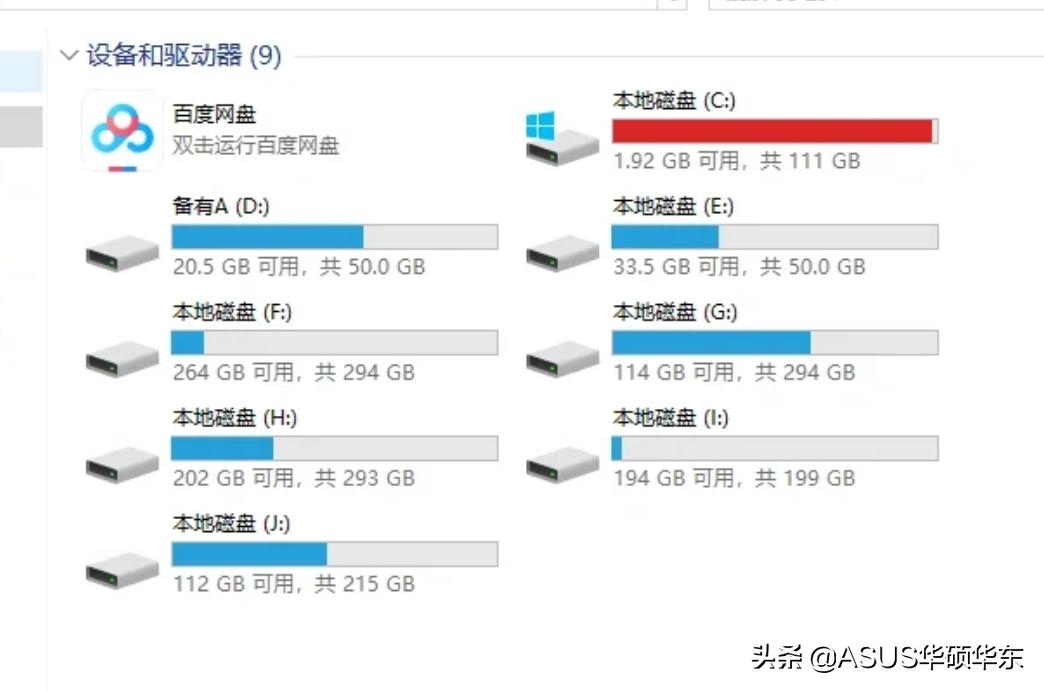大家都知道C盘是系统盘,储存着大量文件,时间久了,C盘垃圾或者文件多了,电脑运行速度会变得很慢。如果要加快系统运行速度,就要清理C盘一些无用垃圾。
电脑C盘满了怎么清理?接下来小A就和大家分享一下电脑C盘满了的解决方法,一起来看看吧。
(图源系统)
当发现C盘所剩存储空间不多,可以先利用Widows系统自带的磁盘清理功能进行清理。具体操作步骤为:资源管理器—C盘–属性—磁盘清理—清理系统文件—勾选选项—确定。
(图源系统)
这项操作可以将电脑系统盘中的垃圾文件和缓存清理干净,使电脑中处于运行状态下的加载选项减少,从而明显提高电脑的运行速度。因此小A建议大家以月或半个月为期限,定期对电脑进行磁盘清理,这样就能有效避免卡顿问题的出现
如果发觉电脑系统盘经常会出现空间不足的情况,而又不愿意一点点进行手动清理的话,可以打开系统的自动清理功能。具体操作步骤为开始—设置—系统—存储—存储感知—勾选选项—开。打开这一功能之后,Windows系统就会自动删除临时文件以及回收站中的文件,做到及时释放系统盘的储存空间。
(图源系统)
在这里小A还要给大家指明一个误区。很多人认为删除文件只需要将文件放到回收站就万事大吉了,其实回收站中的文件是会占用C盘的存储空间的。如果只知道删除文件而不知道对回收站进行清理,那么时间久了C盘自然也会出现存储空间不足的问题。
关闭休眠功能,也是释放系统盘空间的一个有效的解决之策。当电脑处于休眠模式的时候,系统会自动把内存中的数据转移到硬盘中,这样在使用的时候电脑就会直接把硬盘中的文件读取内存,迅速恢复到休眠之前的状态,可以看作是一个提升使用效率的辅助功能。
(图源系统)
不过,休眠模式下所产生的休眠文件hiberfile.sys会占据非常大的空间,有些甚至能够达到惊人的数十G。所以,如果感觉到自己的系统盘空间不足,不妨将休眠功能关闭,可以释放出很多的内存空间。具体操作过程为:以管理员身份运行C:\windows\system32\cmd.exe–执行命令:powercfg-h off。
很多人的系统盘之所以一直处于爆满状态,主要是在安装应用时并没有太过上心,直接默认将应用程序安装在了系统盘。一些办公、音乐类的应用还好说,但对于网络游戏、PS之类的大型应用来说,一个应用就能占据5G以上的内存空间。将这些应用进行迁移,就可以有效地释放系统盘空间。
(图源系统)
以上就是小A为大家整理的系统盘空间清理的所有方法啦,大家赶快学起来,给电脑的C盘减减压~